Actionazでキーボードとマウスのクリックをエミュレートする

繰り返しのタスクを自動で実行したいですか?手動でボタンを何度もクリックする代わりに、アプリケーションが
Netstatは、システム管理者がネットワーク統計を分析するために使用するLinuxツールです。Linuxマシンと、それがネットワークをどのように処理しているかを詳しく調べようとしているときに便利です。このガイドでは、LinuxPCにNetstatをインストールする方法を説明します。
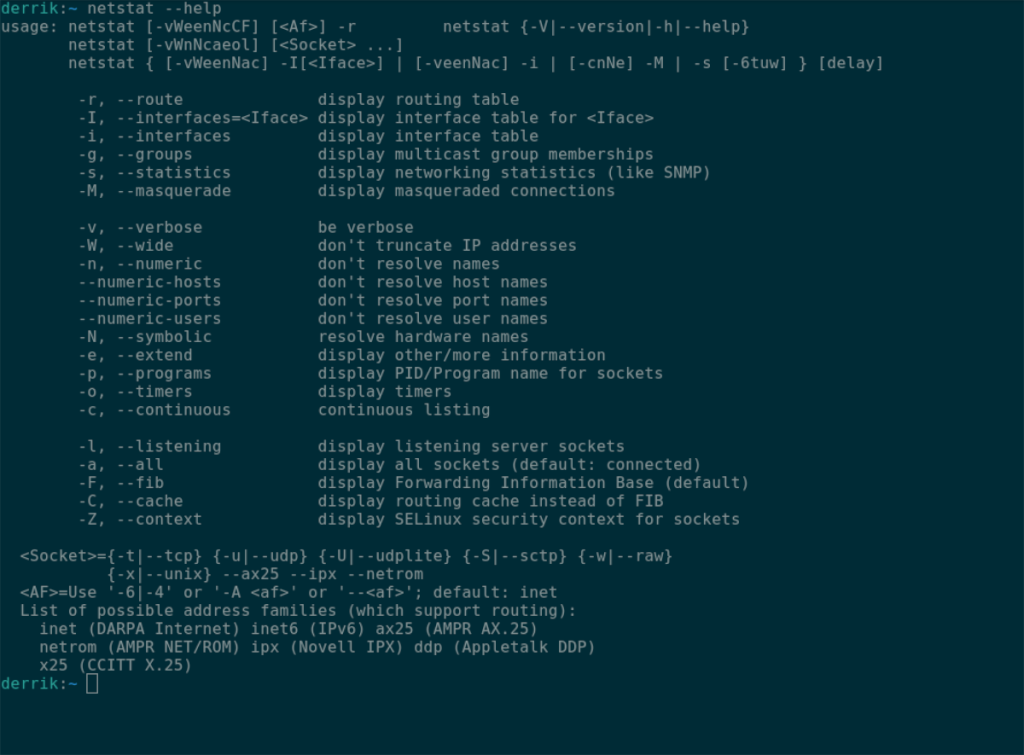
UbuntuにNetstatをインストールする方法
Netstatアプリケーションは、Ubuntuなどのオペレーティングシステムを含むすべてのLinuxオペレーティングシステムで広く利用できます。ただし、Ubuntuシステムへのこのプログラムのインストールを開始するには、ターミナルウィンドウを起動する必要があります。
Ubuntuデスクトップでターミナルウィンドウを開く には、キーボードのCtrl + Alt + Tを押し ます。または、アプリメニューで「ターミナル」を検索します。ターミナルウィンドウが開いたら、以下のApt install コマンドを使用して 、「net-tools」パッケージをインストールします。このパッケージにはNetstatが含まれています。
sudo apt install net-tools
上記のコマンドを入力すると、Ubuntuはパスワードの入力を求めます。そうする。次に、Y ボタンを押して 、ソフトウェアをインストールすることを確認します。Yを押すと 、Ubuntuは「net-tools」パッケージをインストールします。これにより、Netstatにアクセスできるようになります。
NetstatをDebianにインストールする方法
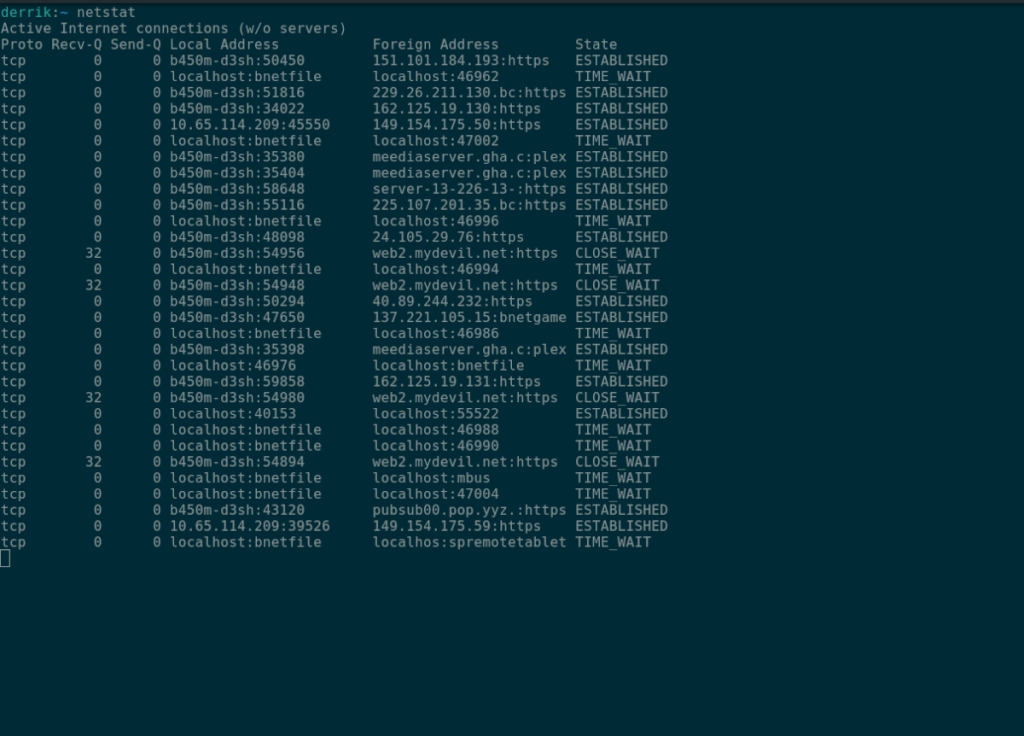
Debianには、Ubuntuと同様に、ソフトウェアリポジトリで利用可能な「net-tools」パッケージがあります。その結果、ターミナルからインストールできるようになります。インストールプロセスを開始するには、ターミナルウィンドウを起動する必要があります。
ターミナルウィンドウを開く には、キーボードのCtrl + Alt + Tを押し ます。または、アプリメニューで「ターミナル」を検索して開きます。ターミナルウィンドウが開いていると、インストールを開始できます。
ターミナルウィンドウを使用して、システムに「net-tools」パッケージをインストールします。以下のApt-get コマンドを使用して、このパッケージをDebianにインストールでき ます。
sudo apt-get install net-tools
上記のインストールコマンドを入力すると、Debianのパッケージマネージャーからパスワードの入力を求められます。次に、キーボードを使用してパスワードを入力し、Enter キーを押します。
Enter キーを押した後 、Debianはインストールを続行するためにY キーを押すように要求します 。これを行うと、Netstatがコンピューターにインストールされます。
ArchLinuxにNetstatをインストールする方法
Netstatのアプリケーションが利用可能であるアーチのLinuxのすべてのユーザーに。ただし、これはコマンドラインツールであるため、アプリを機能させるにはターミナルウィンドウを開く必要があります。ターミナルウィンドウを開くには、キーボードのCtrl + Alt + Tを押し ます。または、アプリメニューで「ターミナル」を検索して起動します。
ターミナルウィンドウを開いたら、Pacman コマンドを使用し て「net-tools」パッケージをArchLinuxコンピューターにインストールします。
sudo pacman -S net-tools
上記のコマンドを実行した後、ArchLinuxはパスワードの入力を求めます。キーボードを使用して、パスワードを入力します。次に、そこからY キーを押して 、パッケージをインストールすることを確認します。その場合、ArchLinuxはNetstatをインストールします。
NetstatをFedoraLinuxにインストールする方法
Netstatは、公式のソフトウェアリポジトリからFedoraLinuxユーザーが利用できます。一部のFedoraLinuxシステムでは、このツールがすでにインストールされている場合があります。ただし、Netstatをまだお持ちでない場合は、DNFパッケージマネージャーを使用して動作させることができます。
インストールを開始するには、Fedoraデスクトップでターミナルウィンドウを開きます。これを行うには、Ctrl + Alt + Tを押し ます。または、アプリメニューで「ターミナル」を検索します。ターミナルウィンドウが開いて使用できるようになったら、dnfinstallコマンドを使用して「net-tools」プログラムをFedoraにインストールし ます。
sudo dnf install net-tools
上記のコマンドを入力すると、Fedoraはパスワードの入力を求めます。キーボードを使用して、そうします。パスワードを入力すると、DNFはソフトウェアのインストールに必要なすべての依存関係を収集します。次に、Y キーを押して続行するように求められます 。NetstatをFedoraにインストールするにはそうしてください。
OpenSUSELinuxにNetstatをインストールする方法
Netstatプログラムは、すべてのOpenSUSELeapユーザーとOpenSUSETumbleweedユーザーが「OpenSUSEOss」ソフトウェアリポジトリを介して利用できます。インストールを開始するには、キーボードのCtrl + Alt + T を押してターミナルウィンドウを開く か、アプリメニューで「ターミナル」を検索します。
ターミナルウィンドウが開いて使用できるようになったら、以下の zypper install コマンドを入力して、OpenSUSEPCに「net-tools」パッケージをセットアップします。
sudo zypper installnet-tools
上記のコマンドを入力すると、OpenSUSEからパスワードの入力を求められます。キーボードを使用して書き込みます。次に、SUSEにインストールされるすべてのパッケージが表示されたら、Y コマンドを押し ます。Y キーを押すと、 OpenSUSE LinuxPCにNetstatがセットアップされます。
繰り返しのタスクを自動で実行したいですか?手動でボタンを何度もクリックする代わりに、アプリケーションが
iDownloadeは、BBCのiPlayerサービスからDRMフリーのコンテンツをダウンロードできるクロスプラットフォームツールです。.mov形式の動画もダウンロードできます。
Outlook 2010の機能についてはこれまで詳細に取り上げてきましたが、2010年6月までにリリースされないため、Thunderbird 3について見ていきましょう。
たまには休憩も必要です。面白いゲームを探しているなら、Flight Gearを試してみてください。無料のマルチプラットフォームオープンソースゲームです。
MP3 Diagsは、音楽オーディオコレクションの問題を解決するための究極のツールです。mp3ファイルに適切なタグを付けたり、アルバムカバーアートを追加したり、VBRを修正したりできます。
Google Waveと同様に、Google Voiceも世界中で大きな話題を呼んでいます。Googleはコミュニケーション方法を変えることを目指しており、
Flickrユーザーが高画質で写真をダウンロードできるツールはたくさんありますが、Flickrのお気に入りをダウンロードする方法はありますか?最近、
サンプリングとは何でしょうか?Wikipediaによると、「サンプリングとは、一つの録音から一部、つまりサンプルを取り出し、それを楽器や音楽として再利用する行為です。
Googleサイトは、Googleのサーバー上でウェブサイトをホストできるGoogleのサービスです。しかし、一つ問題があります。それは、バックアップのための組み込みオプションがないことです。
Google Tasksは、カレンダー、Wave、Voiceなどの他のGoogleサービスほど人気はありませんが、それでも広く使用されており、人々の生活に不可欠な部分となっています。


![FlightGear Flight Simulatorを無料でダウンロード[楽しもう] FlightGear Flight Simulatorを無料でダウンロード[楽しもう]](https://tips.webtech360.com/resources8/r252/image-7634-0829093738400.jpg)





